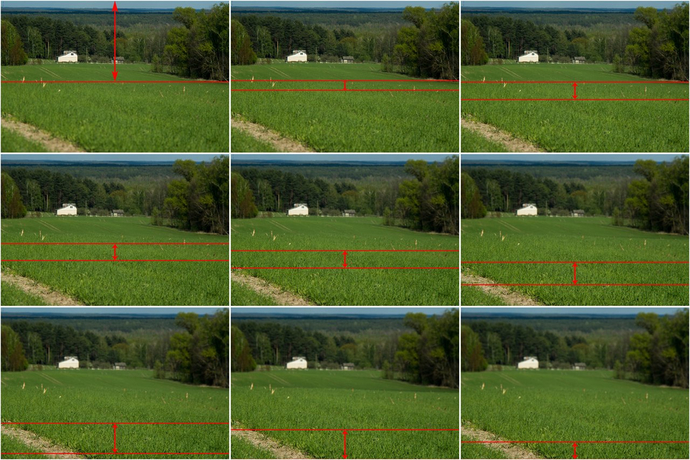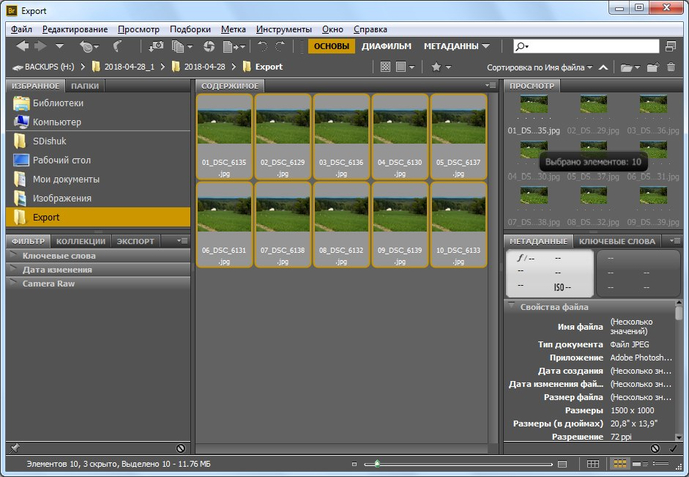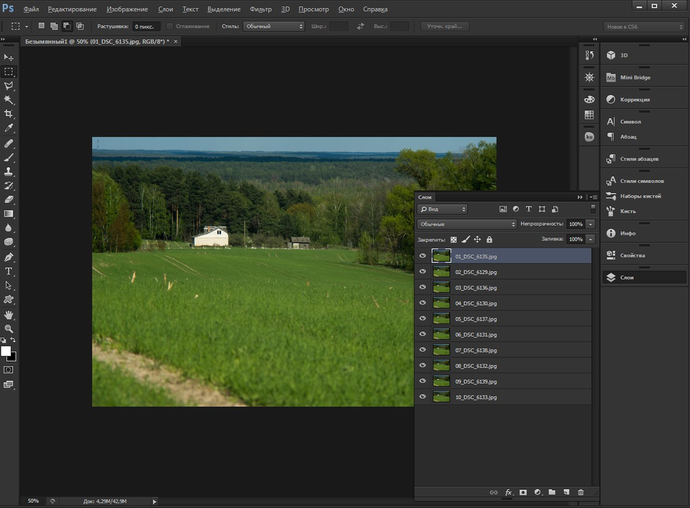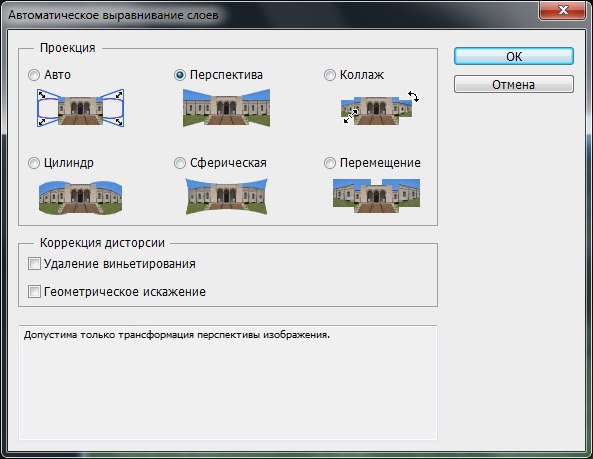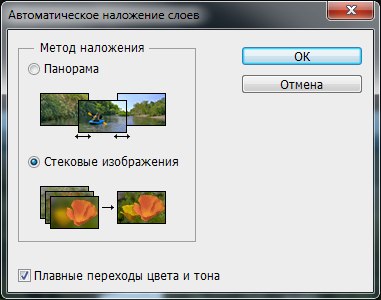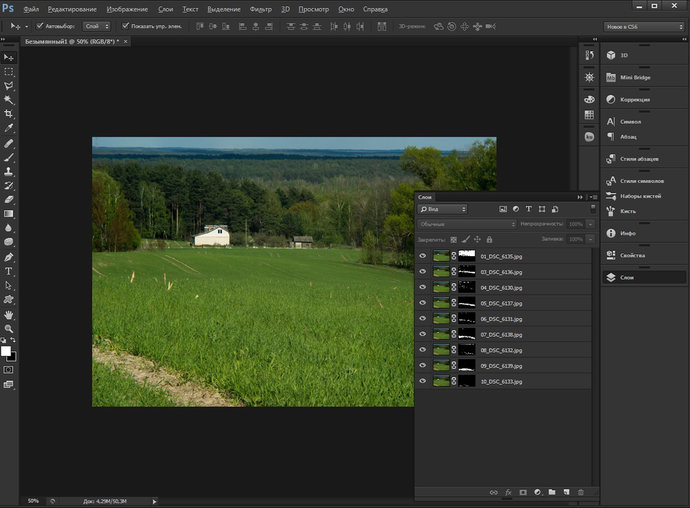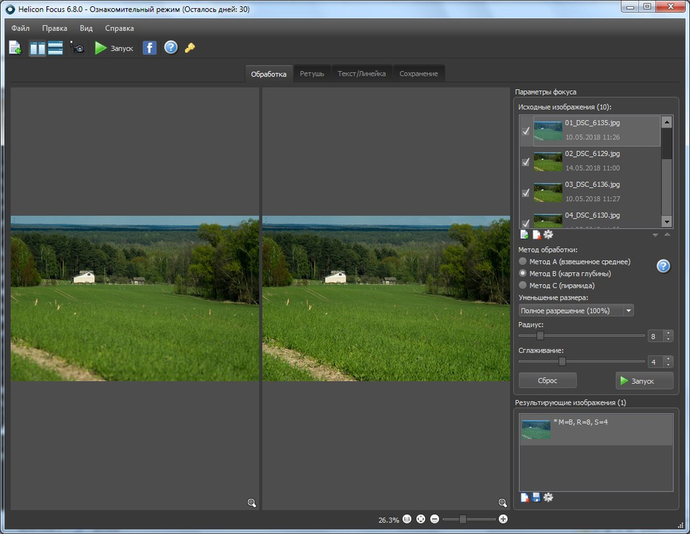Как сделать стекинг в фотошопе
Максимальная резкость. Руководство по фокус стэкинг
При съёмке пейзажной фотографии, где на переднем и заднем плане есть объекты, которые вы хотите изобразить резкими, трудно получить нужную глубину резкости одним снимком. Для таких случаев используется специальный метод фокус стэкинг, когда вы делаете со штатива несколько снимков с различной точкой фокусировки.
Что такое фокус стэкинг?
Фокус стэкинг – это промежуточный этап обработки, который сочетает в себе использование камеры и программного обеспечения для постобработки, такого как Adobe Photoshop.
Чаще всего этот метод используется в пейзажной и макрофотографии. Реже данным способом пользуются портретисты и фотографы дикой природы. Данный метод не применим при фотографировании движущихся объектов.
Суть метода заключается в создании нескольких фотографий, имеющих разные точки фокусировки от переднего к заднему плану. В дальнейшем эти снимки смешиваются воедино таким образом, чтобы от каждой фотографии оставить самую резкую область. Это приводит к тому, что фотография будет резкой на всей глубине кадра.
Зачем использовать фокус стэкинг?
Есть много преимуществ, которые даёт данный метод создания снимков. Для получения нужного эффекта вам нужно не только правильно провести съёмку, но и обработать фотографии.
Как уже упоминалось выше, изображения не будет резким на всей глубине, если вы снимаете объект, расположенный близко при условии удалённого заднего плана.
Для этого снимка использовалось две точки фокусировки. Одна на мосту, а вторая на острове.
Данный метод также работает с макрофотографией. Если вы снимаете маленький объект с сильным увеличением, то глубина резко изображаемого пространства будет очень маленькой и вам не удастся сделать снимок так, чтобы весь объект был резким.
Иногда лёгкое размытие области, находящейся не в фокусе не заметно на смартфоне или небольшом мониторе компьютера, но как только вы начинаете печатать снимки, то разница становится сильно заметной. При печати на больших форматах даже самые маленькие ошибки становятся видимыми и если в области фокусировки находится только половина изображения, то печать можно считать пустой тратой денег.
Когда нужно делать фокус стэкинг?
Фокус стэкинг может быть невероятно мощной техникой, но это не всегда необходимо. На самом деле, скорее всего, вам не нужно этим заниматься в большинстве случаев.
Эта техника полезна только в ограниченном перечне случаев, большинство из которых уже упоминалось выше:
Чтобы проверить, нужно ли вам использовать данный метод съёмки, вы можете сделать один снимок с закрытой диафрагмой до значения, например, F/11, и увеличить фото, чтобы рассмотреть все детали на переднем и заднем плане. Если где-то появляется размытие, то это хороший сигнал, что фокус стэкинг следует использовать.
Как делать фокус стэкинг?
Это всё просто на словах, но как же это на самом деле работает? Несмотря на то, что это продвинутая техника, на самом деле всё не так сложно, как вы могли подумать. Выполнить съёмку нескольких изображений с различными точками фокусировки довольно легко. Если вы уже знакомы со смешиванием нескольких экспозиций для HDR, обработка не будет для вас сложной.
Часть 1: Съёмка нескольких изображений
Найдите место, где можно выполнить съёмку сцены с передним и задним планом, сильно удалёнными друг от друга. Это проще делать, если располажить камеру невысоко над землёй на штативе. Также это не сложно реализовать прямо у себя в комнате.
Хотя это не сильно важно, но настоятельно рекомендуется использовать штатив для этой техники. Вам нужно сделать несколько фотографий одной сцены с различной фокусировкой. Если вы сильно сдвинете камеру между кадрами, в процессе постобработки могут возникнуть проблемы.
Отрегулируйте фокус
После того, как вы найдёте интересующую вас сцену и приготовитесь к съёмке, сфокусируйтесь на ближайшем объекте. Это можно сделать либо с помощью ручной фокусировки или при помощи выбора подходящей точки автофокусировки.
Сфокусируйтесь на ближайшем объекте и сделайте первый снимок. Затем наведите фокус немного дальше и снова сфотографируйте. Шаг будет зависеть от вашей оптики и настроек диафрагмы. Обычно хватает 2-3 снимка на переднем плане, в центре сцены и на самых дальних элементах.
Если вы снимаете мелкие объекты, то фотографий может быть до десяти. Всё зависит от конкретных задач, оборудования и настроек.
Часть 2: Фокус стэкинг и постобработка
Теперь, когда вы сделали несколько изображений с различными точками фокусировки, пришло время вернуться к компьютеру и смешать их вместе.
Следующие шаги могут быть немного запутанным для тех, кто не имеет большого опыта в работе с Photoshop, но следуя инструкциям шаг за шагом, результат будет хорошим.
Смешивание изображений в Adobe Photoshop
Adobe Photoshop является наиболее широко используемым программным обеспечением для обработки изображений.
Алгоритм Photoshop будет анализировать каждый отдельный пиксель и выбирать только самые резкие участки на каждом снимке, прежде чем будет создан объединенный файл.
Фокус стэкинг в Adobe Photoshop Шаг за шагом
Фокус стэкинг в Helicon Focus
Helicon Focus — ещё одно программное обеспечение, которое многие фотографы используют для выполнения стыковки фокуса. Эта программа создана исключительно для этой задачи.
Начните с импортом файлов, а затем выберите один из 3-х различных типов стыковки. Разные алгоритмы могут дать различный результат. Желательно провести обработку всеми тремя способами и выбрать лучший. Для фотографий ландшафта чаще всего наилучшими оказываются варианты А и В.
В то время как Helicon обрабатывает файлы, вы можете видеть маску, которая появляется на экране. Каждый алгоритм будет создавать собственную маску. После того, как рендеринг закончится, вы можете проверить результат. Helicon работает намного быстрее Photoshop. Если вы часто пользуетесь методом фокус стэкинг, то данная программа сэкономит вам много времени.
Убедитесь, что все прошло хорошо. Файл готов к экспорту и дальнейшей обработке в Adobe Photoshop, Lightroom или другом графическом редакторе.
Есть много различных программ, которые могут быть использованы для стыковки фокуса, но Adobe Photoshop и Helicon являются лучшим выбором и используются профессионалами по всему миру. Также есть ещё одно программное обеспечение высокого уровня: Zerene Stacker, который по некоторым отзывам, работает лучше остальных программ.
А как вы делаете фокус стэкинг? Поделитесь советами или примерами своих работ в комментариях.
Об авторе: Christian Hoiberg — пейзажный фотограф, который помогает молодым фотографам развивать навыки, необходимые для съёмки красивых и впечатляющих изображений. Мнения, выраженные в этой статье, принадлежат исключительно автору. Hoiberg также является основателем сайта CaptureLandscapes. Вы можете узнать больше о его работе на сайте и в Instagram.
Понятие стекинга
Хочу рассказать вам об использовании стекинга в фотографии. Для начала давайте разберемся с понятием стекинг и рассмотрим один из его типов.
Стекинг — этот процесс совмещения снимков, сделанных при одном и том же положении фотокамеры. При этом снимки могут быть сделаны с различной фокусировкой или параметрами экспонирования. Благодаря этому процессу можно создать изображение с высоким динамическим диапазоном, большой глубиной резко изображаемого пространства (сокращенно — ГРИП), а также избавиться от динамических объектов на фото и цифрового шума.
У любого объектива есть зона, которая называется ГРИП. Объекты, попадающие в эту зону, выглядят резкими, а те, что не попадают — размытыми.
Взгляните на этот снимок. На нем резко изображены постройки, часть поля и окружающий лес, а детали на переднем плане нерезкие. Задача, рассматриваемая в статье, заключается в создании комбинированного изображения, на котором объекты на всех планах будут изображены резко.
Для примера сделаем несколько снимков со штатива с разной фокусировкой от бесконечности до самой ближайшей точки. Следует учитывать, что чем больше фокусное расстояние объектива, тем меньше будет ГРИП. Исходя из этого следует, что чем больше фокусное расстояние объектива, тем больше понадобится снимков с различной фокусировкой. К примеру на объектив Samyang 8mm нужно 2 — 3 снимка, а на Юпитер 37А минимум 9 — 10 снимков.
Лучше всего использовать объективы с ручной фокусировкой. Как правило такие объективы имеют шкалу фокусировки, по которой легче ориентироваться. Некоторые фотокамеры имеют режим брекетинга по фокусировке, что также полезно. В моей камере этого нет. Поэтому я не буду рассказывать об этом режиме.
Процесс стекинга в Adobe Photoshop
Совместим полученные снимки в программе Photoshop. Для этого откроем исходные изображения как слои одного документа. Для удобства воспользуемся утилитой Bridge. Открыть Bridge можно из программы Photoshop, пройдя в меню по адресу Файл → Обзор в Bridge или нажав комбинацию клавиш Alt + Ctrl + O.
Переместим папку с исходными снимками из файлового менеджера на панель «Избранное» или выберем её на панели «Папки». Далее выделим все исходные изображения и перейдем в меню по адресу Инструменты → Photoshop → Загрузка файлов в слои Photoshop. После загрузки всех изображений Bridge больше не понадобится. Закроем его и перейдем в Photoshop.
На следующем шаге необходимо выровнять слои по содержимому. Необходимость выполнения данного шага обусловлена двумя факторами:
Выделим все слои в документе и перейдем в пункт меню по адресу Редактирование → Автоматически выравнивать слои.
В появившемся окне выберем пункт «Перспектива». Можно оставить на «Авто», если не уверены в характере искажений.
После завершения выравнивания слоев можно обнаружить прозрачные области. В этих областях алгоритм стекинга будет работать некорректно. Поэтому на данном этапе избавимся от прозрачности. Найдем слой с наименьшим размером границ без учета прозрачности и выполним триминг по прозрачным пикселам (Изображение → Триминг…).
Заключительный шаг. Выделим все слои и перейдем в меню по адресу Редактирование → Автоналожение слоев. Выберем пункт «Стековые изображения», если он каким-то образом не будет выбран по умолчанию.
После нажатия на кнопку «ОК» запустится процесс определения содержимого слоев и создания маски для каждого слоя, которая будет выделять из слоя только резко изображаемые области.
Итоговый результат может сразу не устраивать, если в него попадут нерезкие детали с какого-нибудь слоя. Это потребует корректировки масок слоев.
После проведения всех корректировок можно свести слои в единое изображение, после чего можно проводить цветокоррекцию и другую обработку.
Альтернатива Photoshop – Helicon Focus
Помимо Photoshop существует специализированное программное обеспечение, позволяющее производить стекинг по ГРИП. Одна из таких программ — Helicon Focus. Подробнее на этой программе останавливаться не буду. Она проста в использовании и имеет интуитивно понятный интерфейс. Результат можно получить всего в два клика. Если кому-нибудь захочется подробностей по работе с программой, то напишите об этом в комментариях.
Программа имеет ознакомительный период 30 дней, в течение которого работает без ограничений.
На этом я с вами прощаюсь. В следующих статьях продолжу тему стекинга, затнонув другие его разновидности (HDR, астрофото и др.) и сферы применения стекинга по ГРИП (предметная съемка и макросъемка), а пока посмотрите фотографии, сделанные с использованием стекинга по ГРИП.
Супермакро-5: фокус-стекинг на потоке
Знаю, что вы соскучились по теме «Супермакро», поэтому вернулся, как и обещал. Я люблю снимать макро, это то направление в фотографии, которое сильно зависит от техники. Именно здесь я научился работать с детализацией изображения, ещё когда был начинающим фотографом. Здесь же ты учишься быстро фокусироваться на тех объективах, которые для такой скорости не приспособлены. Всё бы ничего, но в макро есть одна особенность, непосредственно связанная с физикой. Дело в том, что что из-за сверхмалой глубины резкости у нас подчас не получается снять даже довольно небольшой объект со сколь-нибудь значительной ГРИП. Понимаю, что есть определенная романтика, когда выходят одни глаза от целой осы, ребро монеты или только центральный бриллиант от красивого кольца даже без видимости пробы, но я хочу все посмотреть. Конечно, мы можем воспользоваться нашей верной диафрагмой и закрыть ее «вусмерть», наплевав на дифракцию, которая нам съест часть деталей, таких значимых для макро, но куда вернее использовать инструментарий, который появился с приходом цифровой эры. Называется этот способ фокус-стекинг.

Кадр до стекинга
Справедливости ради, надо сказать, что профессионалы, снимающие ювелирные украшения, часто пользуются либо объективами tilt-shift, либо аналогичными мехами с возможностью наклона передней панели, чтобы исказить оптическую ось. В принципе, если бы кольца и браслеты располагались в плоскости, параллельной плоскости матрицы, ситуация не была бы такой проблемной, но здесь следствием несовпадения плоскостей является как раз полное и частичное выпадение объекта из зоны резкости, что заказчику такой съёмки ювелирки точно не понравится. На мой взгляд, использование тильт-объективов, в данном случае, является лучшим вариантом, поскольку в поточной съёмке это позволяет тратить меньше времени и получать при этом готовый к работе кадр сразу. Как правило, профессионалы уже имеют такие в своём арсенале. Но что делать, если вы всё же хотите автофокус с возможностью снимать пусть и не мгновенно, но довольно быстро, ведь тильт-объективы всегда только с ручным фокусом, да и угол наклона регулируется не очень быстро?

Дифракция на закрытой диафрагме
Естественно, фокус-стекинг тоже не самая оперативная возможность, к тому же, до последнего времени он вообще работал только вручную. Однако вычислительная или, как ее еще называют, композитная фотография не стоит на месте, и сегодня, благодаря передовым решениям, ее вполне можно поставить на поток. Сам метод фокус-стекинга позволяет вам сделать несколько фотографий с одной точки, но с разной дистанцией фокусировки. С хорошим стабилизатором, как в Olympus E-M1X, так можно снимать даже жуков, конечно, не в полете, но уж точно не замороженных. Затем мы берём от кадра только резкие зоны и склеиваем их друг с другом, естественно, не вручную. Камера все сделает за вас — если процессор хороший, как у упомянутой Е-М1Х, на съемку уйдет секунда, а на склейку еще 10. В моём случае можно выбрать, какое количество кадров и с каким шагом использовать. Шаг зависит от глубины резкости, то есть, как вы понимаете, от того, насколько близко объект к передней линзе расположен, какую диафрагму мы поставили и какой площади матрица у нас в камере. Соответственно, чем дальше объект, тем больше глубина резкости и тем меньше шаг нужен и наоборот, чем более «макрушный» кадр мы используем, тем больше шаг. Например, в случае с кольцом мне необходимо снимать с самым большим шагом, при этом я устанавливаю диафрагму, которая мне обеспечит хорошую резкость без дифракции, то есть, где-то между 5.6 и 8, дальше закрываться смысла нет. В любом случае, на фоне у нас будет определённое размытие, но камера позволит нам свести вплоть до 15 кадров, и кольцо в них отлично укладывается. У Olympus алгоритм сделан правильно, он начинает с той точки, на которой мы фокусируемся и двигает фокус вперёд. Зная это, именно в таком режиме я и снимаю. Макрообъектив 60/2.8 позволяет мне устанавливать соотношение увеличения, поэтому я начинаю от соотношения один к одному, в таком режиме у меня кольцо заполняет весь кадр, к чему я и стремлюсь на простом белом фоне.

Стекинг в камере
К сожалению, на выходе стекинга мы получаем только JPEG, соответственно, и на нашу съемку это накладывает определенные ограничения. В частности, желательно с самого начала устанавливать баланс белого фиксировано, чтобы камера, не дай бог, случайно не ошиблась. Вероятность этого крайне мала, потому что у Olympus эти алгоритмы прекрасно отработаны, но для студийной съемки нужно заранее всё предусмотреть. Более того, необходимо также установить не самый высокий уровень контраста, с тем чтобы потом на постобработке можно было его повысить более гибко. Также мы устанавливаем не слишком высокий уровень шарпинга, чтобы не было соответствующих артефактов на первичной стадии.
Естественно, когда камера снимает несколько кадров серией, нам нужен либо хороший и быстро перезаряжающийся импульсный свет, вроде генераторного, либо наоборот, постоянный и не мерцающий. Поэтому для данного случая я выбрал Broncolor LED F160, который имеет не только высокую мощность, но и совместим абсолютно со всеми модификаторами для импульсного света, к тому же, индекс цветопередачи у него почти 99 CRI при 5500К, так что исходные условия для фото идеальны, не говоря уже о видео. Ну, а мощности в 12000 люмен мне хватит практически для любой выдержки, даже с учетом сильного закрытия диафрагмы. Так я обеспечу себе одинаковую экспозицию для всей серии, чтобы не было потом проблем со склейкой. По большому счёту, камера может делать даже нужные перерывы, рассчитанные под паузу на перезарядку источника. Это актуально, когда вы пользуетесь не такими продвинутыми источниками, как я, а чем-то попроще. Например, при съемке медленных жуков, которых можно заставить хотя бы определённое время сидеть на месте, это время имеет значение, и секунды до них будет вполне достаточно, не говоря уже о вас. Сама же камера может склеивать до 15 кадров, которых достаточно как для кольца, так и для браслета, если мы говорим уже о статичной предметке. У кольца мы склеим фактическую глубину резкости в 2 мм в целых 20 или 30, а у браслета из 5-10 мм получится заметно больше. Все эти величины примерные, и на месте нужно смотреть, делая пробные кадры, чтобы зоны склейки у нас не выпадали. Не забывайте, что от расстояния до объекта зависит глубина резкости, чем дальше, тем глубина больше. Чтобы уложить в ГРИП браслет, нам нужно отползать заметно дальше, поэтому мне вполне хватает на все. Но если мне нужно будет больше, чтобы объектив прошёл от и до, я просто отключаю соответствующую опцию склеивания в камере и потом свожу и 20, и 30 файлов RAW уже в Фотошопе или в программе Helicon focus. То же самое касается и случаев, когда мне нужно получить 12-битное изображение для более гибкой работы на посте. Но тогда уже о поточной работе не будет никакой речи, всё придётся клеить уже дома за компьютером.

Автоматическое выравнивание
Естественно, когда нам нужно снять одно кольцо или один браслет, можно и не торопиться, сделать хоть 50 кадров и спокойно их склеить, но когда у вас есть заказ, к примеру, на 20 или 30 изделий, которые надо снять в течение дня и потом сесть за обработку, куда удобнее получить сразу после съёмки готовые кадры, чтобы нормально и качественно их обработать. Естественно, здесь результат получается тоже не идеально, если присмотреться, в Lightroom видны очень специфичные размытые блики, которые являются следствием сведения картинки стекингом за счёт определенного размытия фона. Вручную этого можно избежать, но, поскольку вся ювелирка впоследствии, в значительной степени, перерисовывается, что закладывается и стоимость съемки и ретуши, это проблемой не является, и у нас получается весьма качественный кадр, подходящий для последующей обработки. Кстати, фокус-стекинг есть не только в топовой камере, но во всей линейке OM-D, так что пользуйтесь им, обязательно пригодится.

Результат